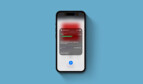Geführter Zugriff: Wie Apple das iPhone und iPad für spezifische Nutzungszwecke sichert – für Eltern, Museen und anderen Anwendungen
Eltern, Museen und andere Institutionen stehen oft vor der Herausforderung, die Nutzung von iPhones und iPads auf bestimmte Apps zu beschränken, um unerwünschten Zugriff auf andere Anwendungen oder Systemfunktionen zu verhindern. Apple bietet hierfür eine praktische Lösung: den „Geführten Zugriff“. Diese Funktion ist Teil der Bedienungshilfen und erlaubt es, die Nutzung des Geräts auf eine einzelne App zu beschränken.
Was ist der Geführte Zugriff?
Der Geführte Zugriff ist eine Funktion in iOS, die es ermöglicht, das iPhone oder iPad so einzuschränken, dass nur eine bestimmte App verwendet werden kann. Während der Geführte Zugriff aktiv ist, können Nutzer die Anwendung nicht verlassen oder auf andere Apps und Funktionen zugreifen.
Diese Funktion ist besonders nützlich, wenn Kinder das iPhone oder iPad ihrer Eltern benutzen, in Bildungseinrichtungen, bei der Arbeit oder in öffentlichen Einrichtungen wie Museen. Das Feature kann dadurch etwa verhindern, dass Fotos oder Kontakte gelöscht, Einstellungen verändert oder die Geräte anderweitig missbraucht werden. Der geführte Zugriff bietet daher einen guten Schutz gegen solche Fälle.
Einrichtung des Geführten Zugriffs
Um den Geführten Zugriff zu aktivieren, gehe zu „Einstellungen > Bedienungshilfen > Geführter Zugriff“. Hier kannst du die Funktion aktivieren und einen Passcode festlegen, der benötigt wird, um den Modus zu beenden oder zu ändern. Du hast auch die Möglichkeit, Touch ID oder Face ID für das Beenden des Geführten Zugriffs zu verwenden, was zusätzliche Sicherheit bietet.
- „Einstellungen > Bedienungshilfen > Geführter Zugriff“ öffnen
- Geführter Zugriff mit Schieberegler aktivieren
- Code oder Face ID / Touch ID einschalten
Nutzung des Geführten Zugriffs
Um den Geführten Zugriff zu starten, öffne die App, die genutzt werden soll, und drücke dreimal schnell hintereinander den Home-Button oder, bei neueren Modellen, die Seitentaste. Es erscheint ein Menü, in dem du verschiedene Einstellungen vornehmen kannst, wie etwa die Deaktivierung bestimmter Bereiche auf dem Bildschirm, die Festlegung von Zeitlimits oder die Beschränkung auf bestimmte Funktionen der App.
- App öffnen und dreimal die Seitentaste beziehungsweise den Home-Button drücken
- Optionen und Sperrbereiche festlegen
- Auf „Starten“ tippen
- Zum Beenden erneut dreimal die Seitentaste oder Home-Button drücken und „Beenden“ auswählen
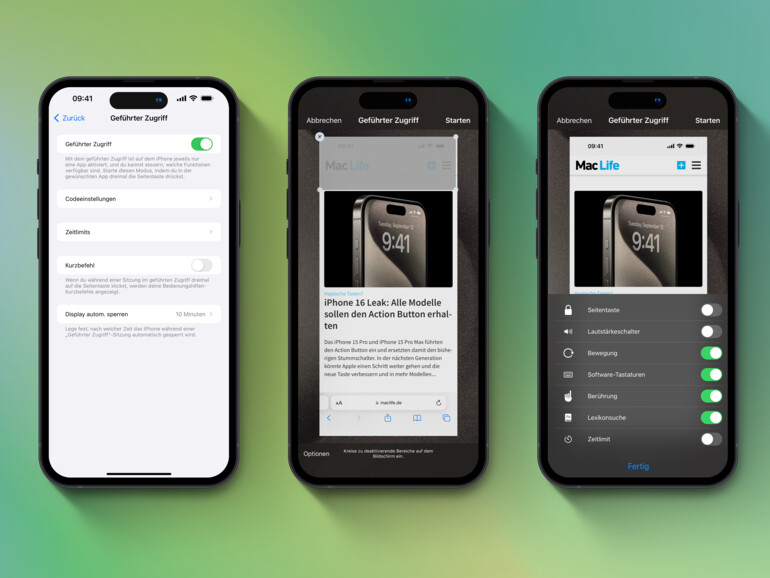
Vorteile für Eltern
Für Eltern bietet der Geführte Zugriff auf iPhone und iPad eine wesentliche Unterstützung, um die digitale Umgebung ihrer Kinder sicher und kontrollierbar zu gestalten. In einer Zeit, in der Kinder zunehmend Zugang zu digitalen Geräten haben, ist es wichtig, dass Eltern Werkzeuge an der Hand haben, um den Medienkonsum ihrer Kinder sinnvoll zu steuern.
Unterstützt wird der Geführte Zugriff von Funktionen wie der Bildschirmzeit. Damit können Eltern effektiv bestimmen, wie lange und in welchem Rahmen ihre Kinder das Gerät nutzen. Sie können Zeitlimits festlegen, wodurch sichergestellt wird, dass die Kinder das Gerät nicht über einen festgelegten Zeitraum hinaus benutzen. Dies ist besonders hilfreich, um sicherzustellen, dass die Bildschirmzeit nicht mit anderen wichtigen Aktivitäten wie Hausaufgaben, Freizeit oder Schlafenszeit kollidiert.
Eltern können den Zugang zu bestimmten Apps beschränken, sodass Kinder nur solche verwenden können, die für ihr Alter geeignet sind. Dies schützt vor ungeeigneten Inhalten und sorgt dafür, dass Kinder Apps nutzen, die entweder lehrreich sind oder ihrem Alter entsprechen.
Durch die Beschränkung auf eine App verhindert der Geführte Zugriff, dass Kinder unbeaufsichtigt im App Store einkaufen oder im Internet surfen. Dies schützt vor unerwünschten Kosten durch In-App-Käufe und stellt sicher, dass Kinder nicht auf potenziell gefährliche oder ungeeignete Webinhalte zugreifen.
Der Geführte Zugriff gibt Eltern ein höheres Maß an Beruhigung, wenn sie ihre Geräte mit ihren Kindern teilen. Sie können sicher sein, dass ihre Kinder nur Zugriff auf die Funktionen und Apps haben, die sie für sie freigegeben haben. Dies hilft auch dabei, die Neugier der Kinder in sichere Bahnen zu lenken und fördert ein verantwortungsbewusstes Verhalten im Umgang mit Technologie.
Weitere Einsatzgebiete
In Schulen oder Bibliotheken kann der Geführte Zugriff dazu beitragen, dass Schüler und Studenten sich auf bestimmte Lern-Apps konzentrieren, ohne durch Spiele oder soziale Medien abgelenkt zu werden. Lehrkräfte können iPads für spezifische Aufgaben oder Tests einrichten, wobei nur die benötigte App zugänglich ist.
Museen und Ausstellungsräume nutzen den Geführten Zugriff, um interaktive Informations-Apps auf iPads bereitzustellen, ohne dass Besucher das Gerät für andere Zwecke verwenden können. Dies gewährleistet eine fokussierte und störungsfreie Erfahrung für die Besucher und verhindert gleichzeitig Probleme.
Der Geführte Zugriff ist eine einfache, aber effektive Methode, um die Nutzung von iOS-Geräten auf eine einzige App zu beschränken. Diese Funktion bietet Eltern, Lehrern und anderen Verantwortlichen eine wertvolle Möglichkeit, den Zugriff auf Inhalte zu kontrollieren und die Gerätenutzung auf spezifische Zwecke zu beschränken. Indem Apple diese Funktion in iOS integriert hat, zeigt das Unternehmen sein Engagement für die Sicherheit und das Wohlbefinden seiner Nutzer.
Was hältst du von der Funktion? Lass es uns in den Kommentaren wissen.

Apple iPhone 15 Pro Max (256 GB) - Titan Schwarz
- VoiceOver erklärt – so funktioniert's
- Apple Watch auf das iPhone spiegeln
- Auflegen mit Siri oder per Sprachsteuerung
- So trainierst du die Geräuscherkennung auf individuelle Geräusche
- So erkennt dein iPhone Türen
- Besser Hören mit den AirPods: Live-Mithören und Konversationsboost
- So wird flackerndes Licht automatisch gedimmt
- Geführter Zugriff: Wie Apple das iPhone und iPad für spezifische Nutzungszwecke sichert